u盘装系统进不了pe桌面怎么办-U盘装系统进不了pe桌面
时间:2025-03-24阅读量:作者:大白菜
当使用U盘进行系统安装时,偶尔会出现无法成功加载PE桌面的问题。这通常是因为操作流程中存在错误。在制作U盘启动盘的过程中,任何步骤上的错误或配置不当都可能阻碍U盘正确地引导至PE系统。不过别担心,接下来这篇教程,大白菜将手把手教你u盘重装系
u盘装系统进不了pe桌面怎么办
当使用U盘进行系统安装时,偶尔会出现无法成功加载PE桌面的问题。这通常是因为操作流程中存在错误。在制作U盘启动盘的过程中,任何步骤上的错误或配置不当都可能阻碍U盘正确地引导至PE系统。不过别担心,接下来这篇教程,大白菜将手把手教你u盘重装系统,你将清晰了解每一个步骤。

1、工具:推荐使用大白菜U盘启动盘制作工具。
2、U盘:挑选8GB及以上容量的U盘一个。
3、下载系统镜像文件:从MSDN官方网站下载Windows 7的ISO格式镜像文件。
二、注意事项
1、在制作启动盘之前,把 U 盘里的重要文件都备份好,以免丢失。
2、制作启动盘时,通常建议采用“USB-HDD”模式与“NTFS”文件系统格式组合,具有较高的兼容性和稳定性,能被大多数电脑主板识别。
3、确认电脑中的重要数据已完成备份,以免因重装系统而丢失。
三、制作U盘启动盘以及重装win7
2、一般选“默认模式”,分区格式选“NTFS”。 确认无误后,点“一键制作成USB启动盘”按钮,弹出警告框,阅读后点击“确定”。

3、开启浏览器,进入MSDN官方网站或者相关镜像资源页面,从中挑选出你所需要的Windows 7版本,同时选择对应的位数(32位或者64位),然后把它的ed2k链接复制下来进行下载。
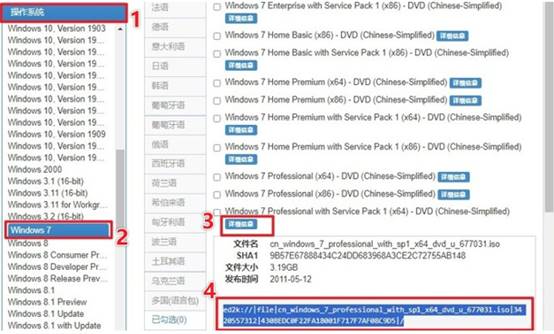
4、待下载完毕后,将其拷贝到大白菜U盘之中。
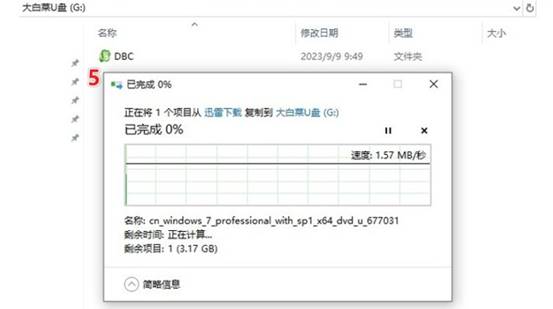
5、把大白菜U盘接入要重装系统的电脑,开机后不停地按U盘启动快捷键。
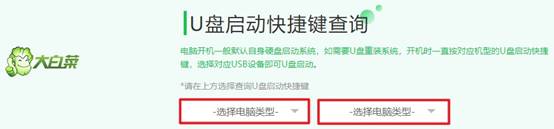
6、在启动菜单设置界面,“Boot”选项卡里会呈现当前启动顺序列表,用方向键选中U盘选项(一般显示为“USB FDD”或U盘名称),再按回车键。
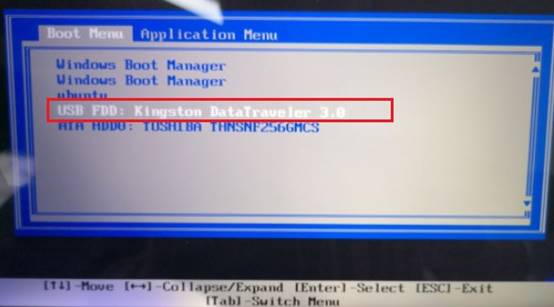
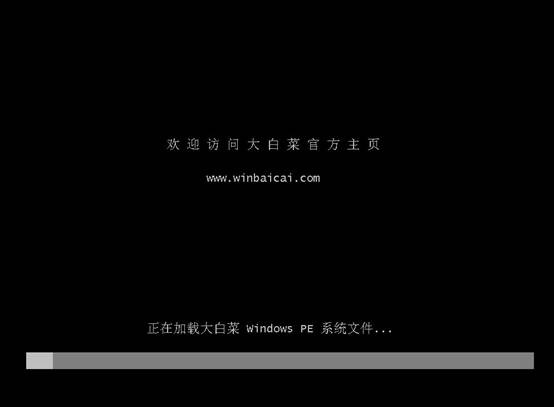
8、此时能看到U盘里的PE系统,双击打开“大白菜一键装机”工具,选中之前拷到U盘的Windows 7系统镜像,接着选安装位置(一般是C盘)。
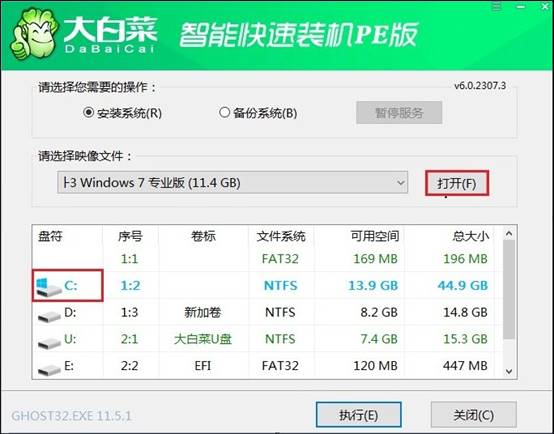
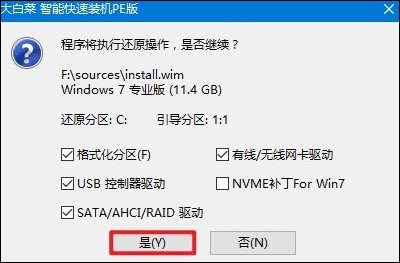
10、静候系统文件释放至指定磁盘分区完毕。
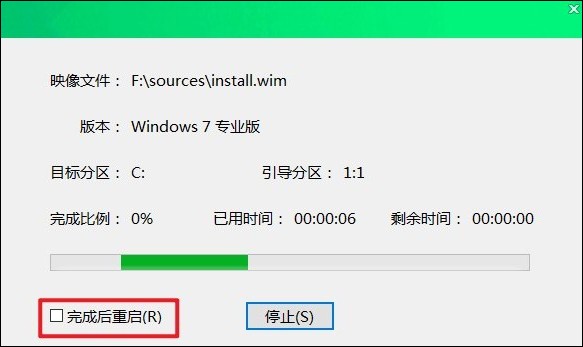
11、待安装进程圆满落幕后,系统会发出重启指令。此时务必先撤掉U盘,再启动电脑。待电脑重新启动后,崭新的Windows 7桌面将呈现在眼前。

以上教程讲解了U盘装系统进不了pe桌面怎么办。只要选择可靠的制作工具并按照步骤操作,一般都能制作成功。不过要注意,制作过程中将格式化U盘,需要提前备份重要数据以免丢失。如果没有重要数据那么大胆制作即可,祝你成功。